Bài tập thực hành trang 50 SBT Hướng dẫn học tin học 4
Giải phần bài tập thực hành trang 50, 51, 52 sách bài tập hướng dẫn học tin học 4. Em hãy chèn bảng ghi thông tin liên lạc của bạn theo mẫu sau vào văn bản ...
Câu 1
Em hãy chèn bảng ghi thông tin liên lạc của bạn theo mẫu sau vào văn bản :

Lời giải chi tiết:
Hướng dẫn
* Tạo bảng
Vào thẻ Insert, nháy chuột vào Table, chọn 3 dòng, 5 cột.
* Điều chỉnh kích thước các cột
Di chuyển con trỏ chuột đến đoạn thẳng giữa cột thứ nhất và cột thứ hai, khi thấy con trỏ chuột chuyển thành (
![]() ), nhấn giữ nút trái chuột rồi kéo sang bên phải/bên trái để điều chỉnh độ rộng cột.
), nhấn giữ nút trái chuột rồi kéo sang bên phải/bên trái để điều chỉnh độ rộng cột.
* Gõ dữ liệu vào bảng
- Nháy chuột vào ô đầu tiên, gõ “Họ và tên”. Nhấn phím Tab, con trỏ sẽ tự động nhảy sang ô bên phải, tiếp tục gõ “Lớp”.
- Thực hiện tương tự, em gõ dữ liệu cho các cột còn lại.
* Định dạng bảng
- Muốn chọn 1 dòng để làm việc, em nháy chuột ở đầu dòng đó.
- Muốn chọn 1 cột để làm việc, em nháy chuột ở trên đầu cột đó.
- Muốn chọn các ô liên tiếp nhau, em đưa con trỏ chuột vào ô đầu tiên và nhấn giữ nút trái chuột kéo đến ô cuối cùng rồi thả ra.
Câu 2
Em hãy chèn bảng điểm của lớp 4C theo mẫu sau rồi lưu lại với tên “bang diem”.
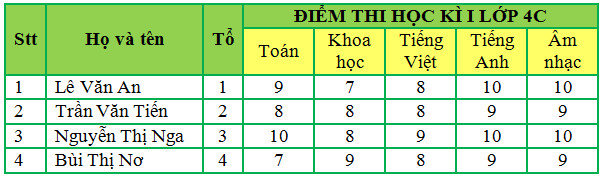
Lời giải chi tiết:
Hướng dẫn
- Tạo bảng gồm 6 dòng, 8 cột.
- Điều chỉnh bảng theo mẫu :
+ Quét chọn cột thứ 4, 5, 6, 7, 8 trên dòng thứ nhất. Nháy nút phải chuột, chọn mục Merge Cells để gộp thành một dòng, sau đó gõ vào đó dòng chữ ĐIỂM THI HỌC KÌ I LỚP 4C.
+ Ở cột 1, quét chọn dòng 1, 2 để gộp thành một cột. Thực hiện thao tác tương tự để gộp hai dòng 1, 2 ở cột 2, 3.
+ Sau khi gộp xong các dòng, cột, em cần chỉnh sửa độ rộng của các cột sao cho hợp lí.
Câu 3
Em hãy mở tệp “bang diem” và điều chỉnh thêm, bớt cột; thêm dòng để có được bảng mới như mẫu :
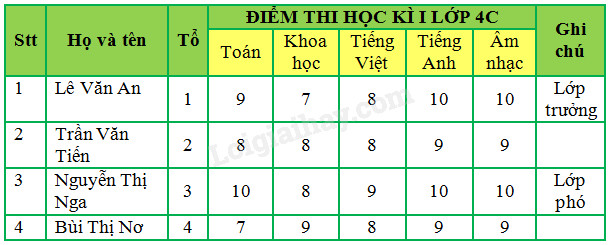
Lời giải chi tiết:
Hướng dẫn
* Để xóa bớt cột TỔ, em thực hiện :
Di chuyển chuột vào đầu cột Tổ, con trỏ chuột biến thành hình
![]() , nhấn nút phải chuột, chọn mục Delete columns.
* Để chèn thêm cột Ghi chú vào bên phải cột Âm nhạc, em thực hiện :
Bôi đen từ dòng 2 đến dòng 6 của cột Âm nhạc, nháy nút phải chuột, chọn mục Insert, chọn tiếp mục
, nhấn nút phải chuột, chọn mục Delete columns.
* Để chèn thêm cột Ghi chú vào bên phải cột Âm nhạc, em thực hiện :
Bôi đen từ dòng 2 đến dòng 6 của cột Âm nhạc, nháy nút phải chuột, chọn mục Insert, chọn tiếp mục
![]() .
* Để chèn dòng cuối, em di chuyển chuột vào trước dòng 6, cột 1. Nháy nút phải chuột, chọn Insert, chọn tiếp mục Insert Rows Below.
.
* Để chèn dòng cuối, em di chuyển chuột vào trước dòng 6, cột 1. Nháy nút phải chuột, chọn Insert, chọn tiếp mục Insert Rows Below.